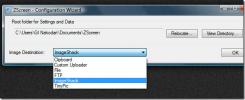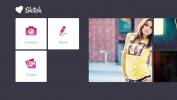So finden Sie heraus, welche App Ihre Internetgeschwindigkeit unter Windows beeinträchtigt
Langsames Internet hat etwas, das das Schlimmste in jedem hervorbringt. Eine langsame Verbindung ist immer eine Quelle der Frustration. Wenn Sie nicht zu vielen Personen, die die Verbindung, den schlechten Service oder den laufenden massiven Download nutzen, langsames Internet zuschreiben können, wird dies umso problematischer. Eine langsame Internetverbindung ohne wirklichen Grund für die langsame Geschwindigkeit ist ein weitaus größeres Problem. Glücklicherweise gibt es eine sehr einfache Möglichkeit, über den Task-Manager herauszufinden, was Ihr Internet nach unten zieht. Hier ist wie.
Öffnen Sie den Task-Manager und sortieren Sie alle aktiven Apps und Dienste nach Netzwerknutzung. Klicken Sie dazu einfach auf die Registerkarte "Netzwerk". Die Apps oder Dienste mit der größten Bandbreite werden so gefiltert, dass sie ganz oben in der Liste angezeigt werden.
Im folgenden Screenshot verbraucht Chrome 3,8 Mbit / s und ist der Verbraucher mit der höchsten Bandbreite in der Liste der aktiven Apps. Dies ist sinnvoll, da zum Zeitpunkt der Aufnahme des Screenshots ein ziemlich großer Download durchgeführt wurde. In diesem Fall muss lediglich der Download verschoben werden.

Wenn die Bandbreite von einem Dienst verbraucht wird, müssen Sie wahrscheinlich berücksichtigen, was dieser Dienst tut und ob es sicher ist, ihn zu stoppen. Oft werden Sie feststellen, dass die Bandbreite von svchost.exe nach unten gezogen wird. Dies ist ein Windows-Dienst, den viele Windows-Prozesse zum Funktionieren verwenden. Bei Bedarf wird auf das Internet zugegriffen, und möglicherweise müssen mehrere Dienste gleichzeitig darauf zugreifen. Die einfache Lösung, um dies zu stoppen, besteht darin, den intelligenten Hintergrundübertragungsdienst zu deaktivieren.
Wechseln Sie dazu im Task-Manager zur Registerkarte "Dienste". Suchen Sie nach BITS Background Intelligent Transfer Service, klicken Sie mit der rechten Maustaste darauf und wählen Sie Stop. Dadurch wird der Dienst gestoppt, es ist jedoch keine gute Idee, ihn für längere Zeit auszusetzen. Wenn Sie Ihr System nicht verwenden, aktivieren Sie es erneut, damit Windows das tun kann, was es benötigt, damit Ihr System reibungslos funktioniert.
Suche
Kürzliche Posts
Machen Sie einen Screenshot und laden Sie ihn online mit ZScreen hoch
ZScreen ist ein großartiges Tool für Windows, das kürzlich meine Au...
Evernote Skitch für Windows 8: Einfache Bildbearbeitung und Anmerkungen
Skitch ist eine weit verbreitete Anwendung, die kürzlich von Everno...
So fügen Sie Google Fotos zur Windows Fotos-App hinzu
Google Fotos hat keinen Desktop-Client. Es verfügt über eine Webobe...